|
|
Excel 2013でファイル保存時に互換性チェックダイアログボックスが表示される場合の対処方法 | ||
Excel 2013でファイル保存時に互換性チェックダイアログボックスが表示される場合の対処方法 |
|
Q&A番号:020699 更新日:2021/01/27 |
 | Excel 2013で、ファイル保存時に互換性チェックダイアログボックスが表示される場合の対処方法について教えてください。 |
 | 互換性チェックダイアログボックスは、ほかのバージョンのExcelと互換性のない機能を使用したファイルを保存する際に表示されます。 |
はじめに
Excel 2013の「互換性チェック」ダイアログボックスは、ほかのバージョンでは廃止された機能や、旧バージョンと互換性のない新機能を使用したファイルを保存する際に表示されます。
「互換性チェック」ダイアログボックス(一例)
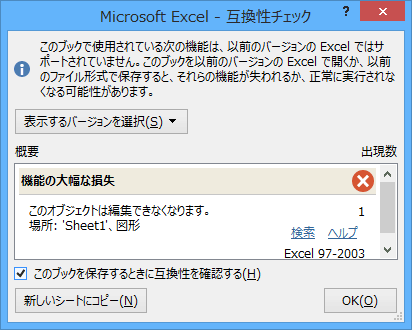
互換性チェックが不要な場合は、ダイアログボックスを表示しないようにすることができます。
ほかのバージョンのExcelを使用することがある場合は、互換性チェックダイアログボックスを表示させたままにすることをおすすめします。
「互換性チェック」機能は、ファイルによって有効にするか無効にするかを切り替えることができます。
※ 「互換性チェック」機能を有効に設定している場合、「自動保存」機能が使用できなくなります。
※ Office製品の詳細については、Microsoft社に確認してください。
 Microsoft Office ヘルプとトレーニング
Microsoft Office ヘルプとトレーニング
対処方法
Excel 2013でファイル保存時に互換性チェックダイアログボックスが表示される場合は、以下の対処方法を行ってください。
「互換性チェック」機能を無効に設定するファイルを開き、リボンから「ファイル」タブをクリックします。
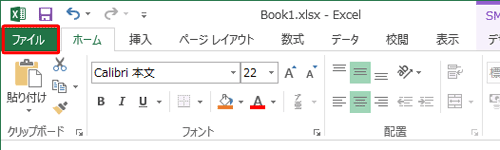
画面左側の「情報」をクリックします。
「ブックの検査」欄の「問題のチェック」をクリックして、表示された一覧から「互換性チェック」をクリックします。
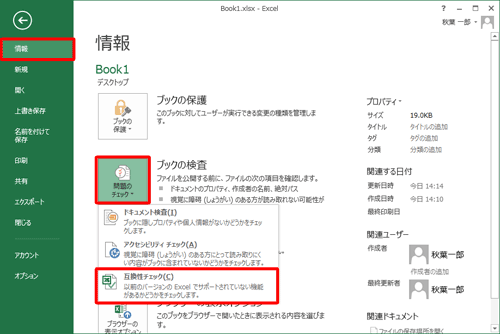
「互換性チェック」ダイアログボックスが表示されます。
「このブックを保存するときに互換性を確認する」のチェックを外して、「OK」をクリックします。
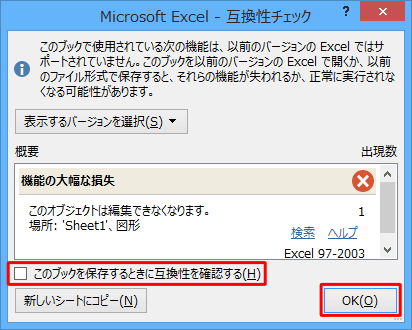
以上で操作完了です。
ファイルを保存する際に互換性チェックダイアログボックスが表示されないことを確認してください。
補足
互換性チェックダイアログボックスを表示させる場合は、手順3の「このブックを保存するときに互換性を確認する」のチェックを入れ、「OK」をクリックします。
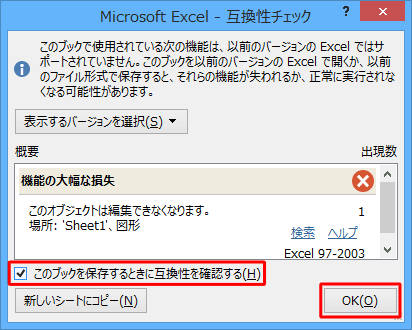
このQ&Aに出てきた用語
|
|
|


 Excelでファイル保存時に互換性チェックダイアログボックスが表示される場合の対処方法
Excelでファイル保存時に互換性チェックダイアログボックスが表示される場合の対処方法







